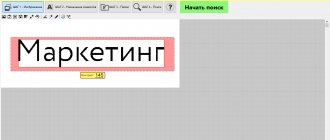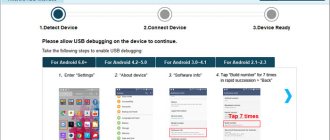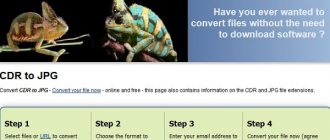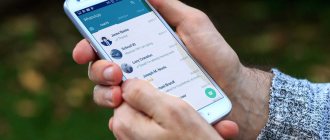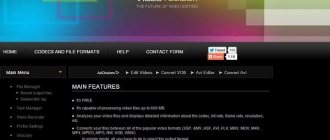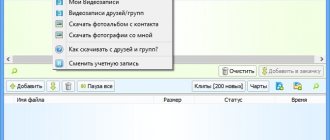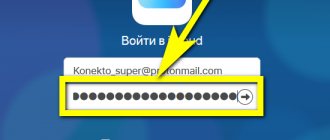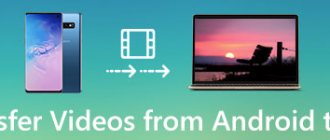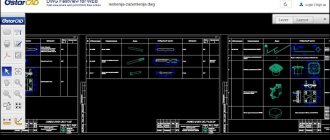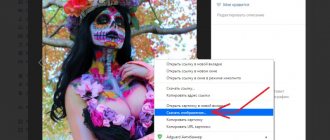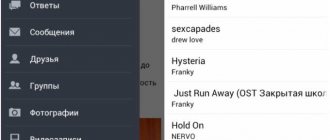Хотите знать, как скачать альбом с фотографиями с ВКонтакте целиком, даже если в нем тысячи картинок? Конечно, если в нужной папке всего 5-10 фоток, вряд ли процесс вызовет у вас затруднения, ведь соцсеть не запрещает загрузку фотографий по одной. Однако, как быть, если нужно закачать альбом, счет на кадры в котором идет на сотни или даже тысячи? Сохранять картинки по одной – нереально.
Или же, как скачать целиком чужой альбом из ВК? А что, вполне распространенный запрос в поисковиках! Ведь это гораздо удобнее – загрузить фотки разом и рассматривать их со своего устройства сколько душе угодно, не переживая, что ваш профиль засветится у кого-то в «важных» друзьях (чем чаще посещаешь чью-то страницу, тем выше риск, что ваш аккаунт поднимется в списке его контактов. Для сведущих пользователей – явный знак взаимного или одностороннего интереса).
Итак, как вы поняли, в этой статье вы найдете инструкции, как скачать сразу все фото из ВК одновременно, разными способами. Как сохранять фотографии по одной, мы тоже расскажем, на всякий случай. Приведем алгоритмы действий и для компьютера, и для мобильного телефона, правда, у последнего возможностей – куда меньше. Ну что же, перейдем к основной части!
VooKie
Сервис VooKie позволяет скачивать альбом на компьютер, переносить альбом на страницы своего сообщества и формировать ленту постов с автоматическим постингом в заданное время. Для того, чтобы воспользоваться сервисом, необходимо:
- Перейти на https://vookie.ru/albums прокрутить страницу вниз и нажать на кнопку “Войти или зарегистрироваться”
- Разрешить необходимые права приложению.
- При регистрации на счету появляется 150 рублей. Этого хватит на 3000 изображений.
- Далее в появившемся поле нужно вставить ссылку на альбом, страницу пользователя или сообщества, чьи альбомы нужно скачать, затем нажать Enter или “Искать”.
- Если у сообщества большое количество фото, нужно немного подождать, пока сервис захватит их все. После этого вы увидите список альбомов сообщества или пользователя, также будут доступны все фотографии со стены. Если фотографий в альбоме слишком много, для удобства VooKie разобьет его на части по 1000 фото.
- Напротив каждого альбома будет кнопка “Скачать” и цена, которая спишется за скачивание.
- Вам нужно нажать кнопку “Скачать”. После этого появится надпись “Альбом добавлен в личный кабинет” и нужно будет перейти к скаченному альбому, нажав “Перейти к альбому”
- Как только вы перешли на страницу скачанных альбомов, напротив названия альбома будут доступны 3 кнопки: “Скачать” — скачать фотографии на компьютер, “Перенос в посты” и “Перенос альбома”
- Чтобы скачать — просто нажмите “Скачать”, альбом начнет скачиваться на компьютер одним архивом.
- Если же вы хотите перенести альбом в свое сообщество, нажмите кнопку “Перенос альбома”, цена переноса будет написана на кнопке.
- Вам откроется окно, в котором нужно будет указать название будущего альбома, выбрать сообщество, в которое нужно перенести альбом. Все картинки перенесутся с описаниями к ним.
- Как только вы нажали кнопку “Перенести альбом”, нужно дождаться завершения процесса и ни в коем случае не закрывать страницу. О завершении вас известит зелёное уведомление. Это значит, что альбом перенесен в ваше сообщество.
- Для того, чтобы перенести альбом в ленту постов, нужно нажать кнопку “Перенос в посты”. Нужно будет указать группу, дату и время начала постинга и интервал между публикациями, например, если указан 1 раз в час, то посты будут выходить раз в час.
- После того, как вы нажали “Подготовить посты”, вас перенаправит на страницу отложенного постинга выбранной группы, где вы увидите все подготовленные публикации, время постинга, также сможете добавить посты или удалить ненужные.
Создание и добавление шапки для группы Вконтакте – инструкция, советы и рекомендации
Преимущества сервиса от VooKie заключаются в том, что большие альбомы разбиваются на части. Есть доступ к фотографиям со стены и возможность манипулировать ими, например создать очередь постов у себя в сообществе
№5 Приложение Moosic
Moosic недоступно в Google Play, поэтому вам необходимо скачать приложение со стороннего сайта. Обязательно проверьте apk-файл на наличие вирусов и разрешите установку из неизвестных источников на своем устройстве. Чтобы убедиться, что в файле нет вредоносного ПО, проверяйте через сервис Вирустотал, перенеся файл или папку на панель одним кликом мыши.
1 Запустите Moosic и авторизуйтесь под своей учетной записью Вконтакте
2 Перейдите в раздел Моя музыка (третья вкладка в списке) и откройте playlist, который вы хотите перенести на мобильное устройство
3 Вверху нажмите Скачать и подтвердите действие
4 В течение нескольких минут все треки будут загружены на ваш смартфон, и вы сможете прослушивать их без подключения к интернету в этом же приложении или любом другом проигрывателе
В Moosic также можно скачать полностью все песни, которые добавлены в учетной записи. Для этого достаточно нажать Мои треки (вторая вкладка в меню) и внизу нажать на иконку загрузки. Здесь же доступно скачивание отдельных треков, если вся медиатека вам не нужна.
Здесь есть и список рекомендуемых песен, которые можно прослушивать также без рекламы, просто если зайти на страницу ВК через приложение. Система будет показывать рекомендуемые песни на основе ваших интересов, и, если вам что-то понравится из представленного контента, добавляем в понравившиеся аудиозаписи и загружаем выбранные композиции.
К сожалению, инструкция актуальна только для Android в обход сервиса Плей Маркет,
так как на iPhone такого приложения нет, и на iOS все устанавливается только через Apple Store и единый аккаунт Apple ID.
Плагин Savefrom.net
SaveFrom.net предоставляет самый стабильный и популярный плагин для сохранения изображений, аудиозаписей и видеозаписей. Чтобы скачать альбом с фотографиями из Вконтакте целиком нужно:
- После скачивания и установки зайти на сайт “Вконтакте”, перейти к разделу “Фотографии”.
- Выбрать нужные изображения. Стоит помнить, что плагин сохранит на компьютер абсолютно все выбранные изображения.
- Вверху нужно найти кнопку “Скачать альбом”.
- Запустится процесс формирования списка фотографий. На эту операцию потребуется некоторое время.
- После построения списка кликнуть “Продолжить”.
- В браузере должна быть отключена функция выбора папки перед сохранения.
- Разрешить загрузку нескольких файлов, если это будет нужно.
- После подтверждения “мультизагрузки» пойдет процесс скачивания.
- Когда скачивание будет завершено перейти к папке указанной в начале, и убедиться в том, что все нужные фото сохранены.
Через плагин для браузера
Этот способ подходит для браузера Chrome, Firefox, Яндекс.
Зайдите на сайт savefrom.net и установите программу-помощник на компьютер. Она умеет загружать фото, видео и музыку с многих популярных сайтов.
Перед установкой закройте все браузеры. Чтобы не устанавливать на компьютер лишних программ, отключите галочками лишнее.
Установщик откроет браузер с инструкцией по добавлению расширения. Если вы работаете через Хром, установите в браузер вспомогательное расширение Tampermonkey и активируйте его. На странице с инструкцией будет кнопка установки, нажмите её, чтобы добавить скрипт в Tempermonkey. Откроются настройки плагина Tempermonkey со скриптом, нужно нажать кнопку «Установить».
Предварительно нужно отключить выбор папки при сохранении каждого фото в браузере. В Chrome: откройте меню — «Настройки» — «Показать дополнительные настройки» — в пункте «Загрузки» снимите галочку с пункта «Запрашивать место для сохранения каждого файла перед загрузкой».
Теперь можно зайти на страницу с альбомом в ВК, который нужно скачать на компьютер. Нажмите на иконку расширения Tempermonkey и выберите пункт «Скачать фото». Также кнопка для скачивания появилась на странице альбома. Начнётся загрузка альбома в стандартную папку загрузок (указывается в настройках браузера).
Если альбом больше тысяч фото, скрипт позволяет скопировать список всех ссылок на фотографии. Их можно вставить потом в менеджер закачек Download Master и он скачает все (в конце статьи прочтите про лимиты).
Загрузка с помощью Яндекс.Диск
Для того чтобы скачать весь альбом с ВК на компьютер таким способом потребуется:
- зайти в Яндекс.Диск, перейти к пункту “Фото” – “Фото из социальных сетей”;
- кликнуть на “Вконтакте”, авторизоваться. В открывшемся окне указать нужное;
- на диске появится папка “Вконтакте”. В нее сохранятся нужные фото;
- для скачивания изображений на ПК необходимо выделить папку галочкой, затем справа в рабочем окне кликнуть “Скачать”.
Как скачать фотографии официально, по одной
Конечно же, большинству сейчас интересно, как в ВК скачать весь альбом сразу, однако, для полноты содержания мы кратко объясним, как сохранять картинки по одной.
Инструкция для ПК
- Авторизуйтесь в профиле VK;
- Найдите в перечне разделов справа блок «Фотографии», перейдите туда;
- Выберите нужный альбом;
- Щелкните по первой фотографии (или по той, которую требуется сохранить к себе);
- Когда картинка откроется в режиме просмотра, найдите под ней клавишу-ссылку «Еще», кликните;
- В развернувшемся списке команд выберите пункт «Открыть оригинал», щелкните правой кнопкой мыши «Сохранить как…»;
- Выберите на диске компьютера место для сохранения фотографии. По умолчанию вам будет предложена папка «Загрузки»;
- Нажмите «Сохранить»;
- Готово. Откройте указанную папку и с помощью любой программы по просмотру изображений наслаждайтесь скачанным фото;
- Примените инструкцию ко всем фотографиям, которые необходимо скачать.
Инструкция для мобильного
- Зайдите в мобильное приложение ВК;
- В нижней части дисплея тапните по крайнему значку справа (человечек в кружке);
- Вы окажетесь на главной странице профиля;
- Найдите блок «Фотографии», тапните;
- Выберите нужный альбом, внутри щелкните по фотке, которую хотите загрузить;
- Когда фото загрузится, тапните по трем вертикальным точкам в верхнем правом углу дисплея;
- Выберите клавишу «Скачать»;
- Фотография сохранится во внутреннюю память смартфона, в папку «Download» (по умолчанию);
- Используйте данную инструкцию для всех остальных картинок.
Сервис vkpic.ru
Для сохранения всех фото с альбома ВК необходимо:
- перейти на сайт vkpic.ru. Кликнуть в правом верхнем углу на кнопку “Войти”;
- в открывшемся окне предоставить сайту необходимые разрешения;
- отобразится привязанная страница, на балансе будет 10 кредитов;
- ввести ссылку на страницу, либо указать группу/паблик из которого необходимо сохранить изображения;
- для сохранения фотографий со страницы с которой происходила авторизация, указать пункт “Альбомы с моей страницы” из списка. Кликнуть “Далее”;
- откроется список альбомов, которые есть на странице;
- выбрать из списка нужный;
- нажать на кнопку “Скачать все *N* фото одним архивом”. При этом с баланса снимется 1 кредит;
- запустится построение списка изображений и формирование архива;
- далее, воспользоваться опцией “Скачать архив”;
Способы закрепления записи на стене группы или своей странице Вконтакте
В сравнении с другими сервисами vkpic имеет два минуса: ограниченное количество загрузок и отсутствие возможности скачивания со страниц друзей.
VK photo mngr
Чтобы скачать все фотографии из альбома Вконтакте требуется установить расширение для браузера. Далее:
- кликнуть по появившейся иконке расширения, кликнуть “Войти”;
- плагин автоматически войдет под активной в данный момент учетной записью. Если после процедуры входа аккаунт не отобразился, нужно нажать на кнопку “F5” на клавиатуре;
- выбрать вкладку “Скачать альбом”, выбрать из выпадающего списка нужный, затем снова нажать “Скачать”;
Самое неудобное в этом плагине то, что он не скачивает фото, а лишь собирает ссылки на них в один текстовый документ. Чтобы загрузить изображения на свой компьютер необходимо воспользоваться сторонним менеджером загрузок, таким как “Orbit Downloader” или “Download Master”. После установки одного из них нужно импортировать полученный текстовый документ в качестве источника:
- в окне менеджера нажать на кнопку “Файл”, далее “Импорт списка загрузок”;
- в открывшемся окне “Фильтр” сделать активным пункт “Выделить все” и нажать “ОК”;
На этом процедура завершена.
Расширения в браузере
Куда уж мы без расширений? Они всегда могут прийти к нам на помощь, в том числе и сегодня. Рассмотрим парочку из них, которое показались мне наиболее интересными.
Savefrom.net
Самое известное, многофункциональное расширение Savefrom.net, которое позоляет не только скачивать музыку из ВК, но и сохранять целые альбомы. И самое главное, что данное дополнение поддерживается такими известными браузерами как Google Chrome, Mozilla Firefox, Oprea и т.д. Но я буду показывать на примере гугл хром, потому что там есть один нюанс.
- Для начала нужно зайти на сайт и выбрать меню «Установить». На вновь открывшейся странице жмите на кнопку «Скачать». Сервис автоматически подберет версию аддона специально для вашего текущего браузера.
- Когда скачается установщик, нажмите его, после чего следуйте инструкциям, только с одним условием. Вы можете поставитьгалочки для всех имеющихся на вашем компьютере браузеров, но обязательно уберите лишние галочки, как я это сделал на скриншоте. И если вы используйте гугл хром, то убедитесь, что у вас стоит галочка напротив пункта «TamperMon», ведь без этого дополнения ничего работать не будет. После этого жмите «Далее» и заканчивайте установку. Все расширения встанут автоматически.
Ну и теперь, когда всё установлено, зайдите в свой аккаунт вконтакте и выберите меню фотографии, после чего нажмите на любой из ваших фотокаталогов.
Единственное, перед тем, как скачать альбом с фотографиями с вконтакте на ваш компьютер, проверьте настройки браузера. Напримр, если вы используйте браузер гугл хром, то зайдите в «Меню» — «Настройки» — «Дополнительные». Ниже найдите параметр «Скачанные файлы» и убедитесь, что пункт «Всегда указывать место для скачивания» отключен. Дело в том, что расширение работает только при автоматическом скачивание.
Обратите внимание, что теперь у вас появилась ссылка «Скачать альбом», которой раньше не было. Нажмите на нее, после чего резко вылезет окно с информацией о количестве фото в каталоге. Вам остается нажать «Продолжить», чтобы начать скачивание.
После загрузкаи первой фотографии вам покажется окошко, где у вас спросят разрешение на скачивание нескольких файлов одновременно. Согашайтесь, а то я по первому разу подумал, что это окно подписк и закрыл его, а потом думал, что это Savefrom глюченный.
Способ очень простой, интересный и легок в использовании. Единственным минусом я наверное назвал то, что каждый файл скачивается отдельно, а не одним архивом, как это обычно бывает.
VK photo mngr
Также неплохо зарекомендовал себя аддон длябраузера VK photo mngr. Найти его вы можете в магазине расширений гугл хром, если вы используйте данный браузер. После чего установите его как обычное расширение.
После установки, нажмите на значок, который появится у вас в области расширений, после чего нажмите на кнопку «Войти». Вход осуществится автоматически под той учетной записью вконтакте, под которой вы находитесь в данный момент. Есть вероятность, что ваш вход не отобразится, но это всего лишь глюк. Обновите страницу (F5) и вы увидите свои имя и фамилию.
Теперь вам нужно будет нажать на вкладку «Скачать альбом» и выбрать с вашей страницы из выпадающего списка имеющийся сборник. После этого нажмите на кнопку «Скачать». И тут начнется самое интересное.
Никаких фотографий вы не увидите. Все, что вы получите — это текстовый документ с ссылками на каждое фото в отдельности. Вы сами сможете в этом убедиться, вставив любую из ссылок в адресную строку. Для того, чтобы массово их скачать, вам потребуется установить менеджер загрузок, например .
Установив программу, вам потребуется импортировать файл, который мы с вами скачали с помощью расширения. Только обязательно выберите етип файлов TXT, чтобы приложение его увидело.
В открывшемся окне выберите «Фильтр» и выделите всё, чтобы скачать весь выбранный альбом с вконтакте целиком. Затем, вводим имя новой папки для сохраниния и начинаем загрузку.
Конечно, на первый взгляд как-то очень мудрено, но на самом деле ничего сложного нет. Правда пару минусов я все же нашел:
- Для удобной работы нужно устанавливать отдельную программу, что не очень бы хотелось.
- Можно скачивать только те альбомы, которые вы создали лично. То есть, никаких фотографий со стены, фото на которых вы отмечены, изображений из сообществ, фоток друзей и т.д.
Но тем не менее, многие пользователи интернета предпочитают использовать именно это расширение.
VK Paranoid Tools
VK Paranoid tools — приложение, обладающее множеством функций, которое не требует установки. Так же для полного функционирования не требуется авторизация в социальной сети. Нужно просто скачать программу и запустить ее. Затем:
- перейти к разделу “Фотографии”. В поле ввода указать ссылку на нужного пользователя или группу с сайта “Вконтакте”, нажать на кнопку “Получить альбомы”;
- в левой части, в области “Альбомы пользователя” выбрать нужный и нажать “Скачать альбом”;
- после завершения загрузки, нажать на “Перейти в папку”;
Скрываем группы и интересные страницы Вконтакте
В результатах отобразится количество ошибок, которые возникли в процессе. Единственным минусом программы является то, что ее нужно скачивать на ПК.